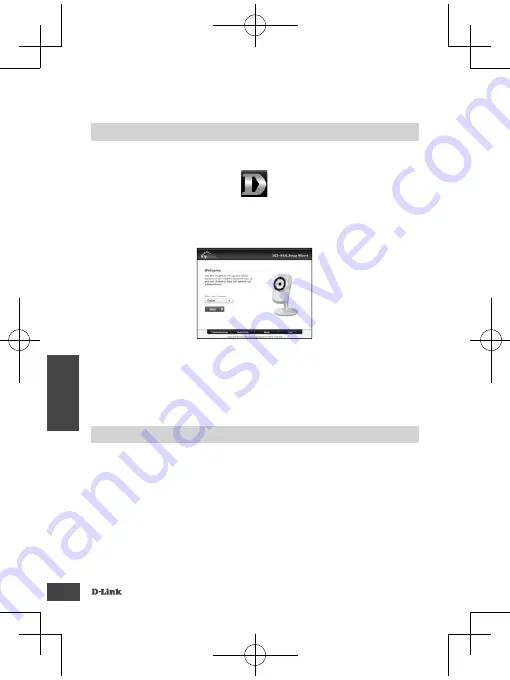
DCS-932L
52
SV
E
N
S
K
A
WPS-KONFIGURATION
Alternativt så kan du skapa en WPS-anslutning om routern eller åtkomstpunkten stöder WPS. Så här
skapar du en WPS-anslutning:
Steg 1:
Håll WPS-knappen på kamerans baksida intryckt i tre sekunder. Statuslysdioden för WPS som sitter
över knappen blinkar.
Steg 2:
Tryck på WPS-knappen på den trådlösa routern eller åtkomstpunkten inom 60 sekunder. På vissa routers
måste du logga in till ett webbgränssnitt och sedan klicka på en knapp i webbläsaren för att aktivera WPS-
funktionen. Om du inte vet var WPS-knappen sitter på routern eller åtkomstpunkten läser du i handboken
för routern.
DCS-932L-kameran skapar automatiskt en trådlös anslutning till routern. Under anslutningen kommer den
gröna lysdioden att blinka och kameran startar om.
SetupWizard
För in installations-cd-skivan i datorns CD-enhet. Öppna CD-enheten på skrivbordet och dubbelklicka
på
fi
len
SetupWizard
.
Efter cirka 20 till 30 sekunder öppnas Installationsguiden som tar dig igenom stegen i
installationsprocessen från anslutning av maskinvara till kon
fi
guration av kameran och registrering
av den med ditt mydlink-konto.
Obs!
mydlink-portalen kräver Java
TM
för att fungera korrekt. För ytterligare riktlinjer vänligen läs
sidorna med vanliga frågor på mydlink på
https://eu.mydlink.com/faq/mydlink
PRODUKTKONFIGURATION
MAC-ANVÄNDARE
Summary of Contents for DCS-932L
Page 74: ...DCS 932L 74 NOTES ...
Page 75: ...DCS 932L 75 NOTES ...
Page 76: ...DCS 932L 76 NOTES ...
Page 77: ...DCS 932L 77 NOTES ...
Page 78: ...DCS 932L 78 NOTES ...
Page 79: ...DCS 932L 79 NOTES ...












































